விண்டோஸ் 11 இல் உங்கள் ரிமோட் டெஸ்க்டாப் வேலை செய்வதில் சிக்கல் இருந்தால், நீங்கள் தனியாக இல்லை. பல தகவல் தொழில்நுட்ப வல்லுநர்களும் இதே பிரச்சினையை தெரிவித்துள்ளனர். உங்கள் ரிமோட் டெஸ்க்டாப்பை மீண்டும் இயக்குவதற்கு உதவும் சில குறிப்புகள் இங்கே உள்ளன.
முதலில், உங்கள் ரிமோட் டெஸ்க்டாப் விண்டோஸ் 11 இல் இயக்கப்பட்டுள்ளதா என்பதைச் சரிபார்க்கவும். இதைச் செய்ய, தொடக்க மெனுவிற்குச் சென்று 'ரிமோட் டெஸ்க்டாப்' என்பதைத் தேடவும். ரிமோட் டெஸ்க்டாப் பயன்பாடு பட்டியலிடப்படவில்லை என்றால், அது இயக்கப்படவில்லை என்று அர்த்தம். அதை இயக்க, கண்ட்ரோல் பேனலுக்குச் சென்று, 'சிஸ்டம் அண்ட் செக்யூரிட்டி' என்பதைக் கிளிக் செய்யவும். 'சிஸ்டம்' பிரிவின் கீழ், 'ரிமோட் அணுகலை அனுமதி' என்பதைக் கிளிக் செய்யவும்.
உங்கள் ரிமோட் டெஸ்க்டாப் இன்னும் வேலை செய்யவில்லை என்றால், உங்கள் கணினியை மறுதொடக்கம் செய்ய முயற்சிக்கவும். சில நேரங்களில், விண்டோஸ் புதுப்பிப்புகள் தொலைநிலை அணுகலை முடக்கலாம். உங்கள் கணினியை மறுதொடக்கம் செய்வது பொதுவாக இந்த சிக்கலை சரிசெய்யும்.
உங்களுக்கு இன்னும் சிக்கல் இருந்தால், வேறு கணினியிலிருந்து உங்கள் தொலைநிலை டெஸ்க்டாப்புடன் இணைக்க முயற்சி செய்யலாம். இது உங்கள் கணினியின் ஃபயர்வால் அல்லது பிற பாதுகாப்பு அமைப்புகளில் ஏதேனும் சிக்கல்களைத் தவிர்க்க உதவும். நீங்கள் வேறு கணினியிலிருந்து இணைக்க முடிந்தால், பெரும்பாலும் உங்கள் கணினியின் அமைப்புகளில் சிக்கல் இருக்கலாம்.
உங்களுக்கு இன்னும் சிக்கல் இருந்தால், உங்கள் IT துறையையோ அல்லது உங்கள் தொலைநிலை டெஸ்க்டாப் சேவையை வழங்கும் நிறுவனத்தையோ தொடர்பு கொள்ளலாம். அவர்கள் சிக்கலைச் சரிசெய்து உங்கள் தொலைநிலை டெஸ்க்டாப்பை மீண்டும் செயல்பட வைக்க உதவுவார்கள்.
google டாக்ஸ் அரட்டை அம்சம்
ரிமோட் டெஸ்க்டாப் இணைப்பு என்பது விண்டோஸ் இயக்க முறைமையின் உள்ளமைக்கப்பட்ட அம்சமாகும், இது ஒரு பயனரை கணினியுடன் தொலைவிலிருந்து இணைக்க அனுமதிக்கிறது. என்று சில பயனர்கள் புகார் கூறுகின்றனர் விண்டோஸ் 11 இல் ரிமோட் டெஸ்க்டாப் வேலை செய்யாது கணினி பிழையுடன் இணைக்க விரும்பும் போது. இந்த கட்டுரையில், உங்கள் விண்டோஸ் கணினியில் கூறப்பட்ட பிழையைப் பெற்றால் என்ன செய்வது என்று நாங்கள் விவாதிப்போம்.

சரிசெய்தல் வழிகாட்டிக்குச் செல்வதற்கு முன், நீங்கள் அதை அறிந்து கொள்ள வேண்டும் ரிமோட் டெஸ்க்டாப் விண்டோஸ் 11 முகப்பு பதிப்பில் கிடைக்கவில்லை. விண்டோஸில் உள்ளமைக்கப்பட்ட ரிமோட் டெஸ்க்டாப் கருவியைப் பயன்படுத்த விரும்பினால், உங்களிடம் Windows 11 Pro அல்லது Enterprise இருக்க வேண்டும். நீங்கள் Windows 11 Homeஐப் பயன்படுத்துகிறீர்கள் என்றால், RDP ரேப்பர் லைப்ரரி மூலம் அதைத் திறக்க வேண்டும்.
விண்டோஸ் 11 இல் வேலை செய்யாத ரிமோட் டெஸ்க்டாப்பை எவ்வாறு சரிசெய்வது
பொதுவாக, இணைப்பு தோல்வியடையும் போது ரிமோட் டெஸ்க்டாப் வேலை செய்யாது. கூறப்பட்ட பிழைக்கு பல காரணங்கள் இருக்கலாம், நீங்கள் RDP சேவையை இயக்காமல் இருக்கலாம் அல்லது உங்கள் ஃபயர்வால் அல்லது வைரஸ் தடுப்பு சேவையைத் தடுக்கிறது. சில பயனர்கள் தங்கள் கணினியை Windows 11 22H2 அல்லது 2022 பதிப்பிற்குப் புதுப்பித்த பிறகும் இந்தப் பிழையை எதிர்கொண்டதாகப் புகாரளித்துள்ளனர். நீங்கள் அவர்களில் ஒருவராக இருந்தால், உங்கள் கணினியில் ரிமோட் டெஸ்க்டாப் வேலை செய்யவில்லை என்றால் கீழே உள்ள உதவிக்குறிப்புகளைப் பின்பற்றவும்.
- ரிமோட் டெஸ்க்டாப்பை இயக்கவும்
- விண்டோஸ் டிஃபென்டர் ஃபயர்வால் மூலம் RDP ஐ அனுமதிக்கவும்
- பதிவேட்டைத் திருத்து
- குழு கொள்கையில் UDP ஐ முடக்கு
பரிந்துரைக்கப்பட்ட படிகளைப் பயன்படுத்தி சிக்கலைத் தீர்க்க முயற்சிப்போம்.
1] ரிமோட் டெஸ்க்டாப்பை இயக்கவும்

ரிமோட் கம்ப்யூட்டருடன் இணைக்கும் முன், கேள்விக்குரிய சிக்கலை எதிர்கொள்ளும் முன், ரிமோட் டெஸ்க்டாப் சேவை இயக்கப்பட்டுள்ளதா என்பதை பயனர்கள் சரிபார்க்க மாட்டார்கள். எனவே, இந்தச் சிக்கலைத் தீர்க்க ரிமோட் டெஸ்க்டாப் சேவையை இயக்கப் போகிறோம், அதை நீங்கள் எப்படிச் செய்யலாம் என்பது இங்கே:
- முதலில், தொடக்க மெனுவைத் தேடுவதன் மூலம் சேவைகளைத் திறக்கவும்.
- இருமுறை கிளிக் செய்யவும் ரிமோட் டெஸ்க்டாப் சேவைகளை வழங்குதல் .
- கீழ்தோன்றும் மெனுவிலிருந்து 'தானியங்கி' என்பதைத் தேர்ந்தெடுக்கவும்.
- தொடங்கு என்பதைக் கிளிக் செய்யவும்.
- இப்போது தேர்ந்தெடுக்கவும் விண்ணப்பிக்கவும் > சரி.
ரிமோட் டெஸ்க்டாப் சேவையை இயக்கிய பிறகு இந்தச் சிக்கல் தீர்க்கப்படும் என நம்புகிறோம். சிக்கல் தொடர்ந்தால், அமைப்புகளில் ரிமோட் டெஸ்க்டாப் இயக்கப்பட்டுள்ளதா இல்லையா என்பதைச் சரிபார்க்கவும். இதைச் செய்ய, திறக்கவும் அமைப்புகள், 'சிஸ்டம்' > 'ரிமோட் டெஸ்க்டாப்' என்பதற்குச் சென்று, 'ரிமோட் டெஸ்க்டாப்' என்பதை இயக்கவும்.
இணைக்கப்பட்டது : ரிமோட் டெஸ்க்டாப் கணினியைக் கண்டுபிடிக்க முடியவில்லை
2] விண்டோஸ் டிஃபென்டர் ஃபயர்வால் மூலம் ரிமோட் டெஸ்க்டாப்பை அனுமதிக்கவும்
உள்ளமைக்கப்பட்ட விண்டோஸ் ஃபயர்வால் தொலைநிலை டெஸ்க்டாப் இணைப்பைத் தடுப்பதால் நீங்கள் சிக்கலை எதிர்கொள்வதற்கான காரணங்களில் ஒன்றாகும். இதுபோன்ற சந்தர்ப்பங்களில், விண்டோஸ் டிஃபென்டர் ஃபயர்வால் மூலம் RDP ஐ அனுமதிப்பதே தீர்வு. அதையே செய்ய கீழே உள்ள படிகளைப் பின்பற்றவும்.
- முதலில் கிளிக் செய்யவும் தேடு , பின்னர் தேடல் பட்டியில் 'ஃபயர்வால் மற்றும் நெட்வொர்க் பாதுகாப்பு' என டைப் செய்து என்டர் அழுத்தவும்.
- அச்சகம் Windows Defender Firewall மூலம் பயன்பாடு அல்லது அம்சத்தை அனுமதிக்கவும்
பின்னர் அமைப்பை மாற்று என்பதைக் கிளிக் செய்யவும். . - கீழே ஸ்க்ரோல் செய்து தேர்ந்தெடுக்கவும் ரிமோட் டெஸ்க்டாப் இரண்டின் மூலமாகவும் அதைத் தீர்க்கவும் பொது மற்றும் தனியார்.
விண்டோஸ் டிஃபென்டர் ஃபயர்வால் மூலம் ரிமோட் டெஸ்க்டாப்பை அனுமதித்த பிறகு, உங்கள் சிக்கல் தீர்க்கப்படும் என்று நம்புகிறோம். நீங்கள் மூன்றாம் தரப்பு வைரஸ் தடுப்பு மருந்தைப் பயன்படுத்துகிறீர்கள் என்றால், விதிவிலக்கைச் சேர்க்க மறக்காதீர்கள்.
இணைக்கப்பட்டது : ரிமோட் டெஸ்க்டாப் தொலை கணினியுடன் இணைக்க முடியாது.
3] பதிவேட்டைத் திருத்து
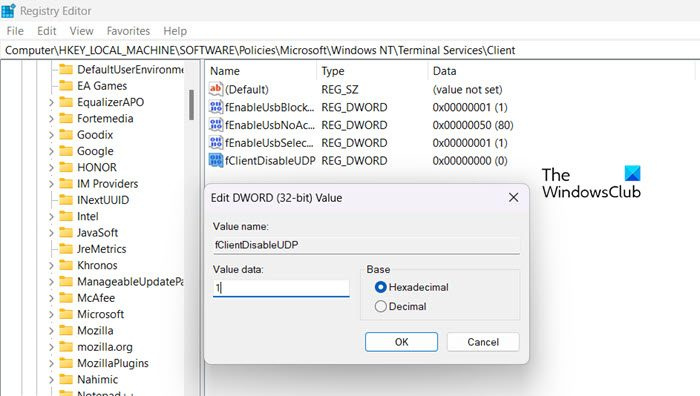
சில பயனர்கள் 22H2 புதுப்பிப்பை நிறுவிய பின் தொலைநிலை இணைப்பு வேலை செய்யாது என்று கூறுகிறார்கள். இதற்கு ரிமோட் டெஸ்க்டாப் கிளையண்டில் உள்ள பிழை காரணமாக இருக்கலாம் மேலும் இது UDP இணைப்பை மட்டுமே பயன்படுத்த முயற்சிக்கிறது, TCP இணைப்பை அல்ல. இந்தச் சிக்கலுக்கான தீர்வாக, புதிய பதிவேடு மதிப்பான 1ஐ உருவாக்குவதன் மூலம் UDPஐ முடக்க வேண்டும்.
- அச்சகம் விண்டோஸ் + ஆர் ரன் டயலாக்கைத் திறக்க, தட்டச்சு செய்யவும் ஆசிரியர் , மற்றும் Enter ஐ அழுத்தவும். கீழே இடது பலகத்தில் இந்தப் பாதையைக் கண்டறியவும்:
- வலது கிளிக் செய்யவும் வாடிக்கையாளர் கோப்புறை மற்றும் புதிய > DWORD (32-பிட்) மதிப்பைத் தேர்ந்தெடுக்கவும்.
- பெயரிடுங்கள் fClientDisableUDP .
- இப்போது இரட்டை சொடுக்கவும் fClientDisableUDP , அதன் மதிப்பை அமைக்கவும் 1 மற்றும் கிளிக் செய்யவும் நன்றாக பொத்தானை.
முறைகளைப் பயன்படுத்திய பிறகு உங்கள் பிரச்சனை தீர்க்கப்படும் என்று நம்புகிறேன்.
பழுது நீக்கும் : விண்டோஸில் ரிமோட் டெஸ்க்டாப் இணைப்பில் உள்ள சிக்கல்கள்.
4] குழு கொள்கையில் UDP ஐ முடக்கவும்
ரெஜிஸ்ட்ரி எடிட்டர் செயல்முறை சற்று சிக்கலானது மற்றும் நீங்கள் விண்டோஸ் ப்ரோ பதிப்பைப் பயன்படுத்துகிறீர்கள் எனில், யூடிபியை முடக்க மற்றொரு வழி நீங்கள் முயற்சி செய்யக்கூடிய குழு கொள்கை எடிட்டர். இந்த சிக்கலை தீர்க்க பரிந்துரைக்கப்பட்ட முறைகளைப் பயன்படுத்தவும்.
விண்டோஸ் 10 பதிவிறக்க மீட்டமை
- அச்சகம் விண்டோஸ் + ஆர் ரன் உரையாடலைத் திறக்க விசை.
- வகை gpedit.msc மற்றும் enter ஐ அழுத்தவும்.
- கீழே உள்ள பாதையைப் பின்பற்றவும்:
- இருமுறை கிளிக் செய்யவும் UDP ஐ முடக்கு வாடிக்கையாளர் மீது வலது பலகத்தில்.
- இப்போது கிளிக் செய்யவும் செயல்படுத்த மாற்றி அழுத்தவும் நன்றாக
இந்த இடுகையில் குறிப்பிடப்பட்டுள்ள தீர்வுகளைப் பயன்படுத்தி நீங்கள் சிக்கலை சரிசெய்ய முடியும் என்று நம்புகிறேன்.
படி: விண்டோஸிற்கான சிறந்த இலவச ரிமோட் டெஸ்க்டாப் மென்பொருள்.















